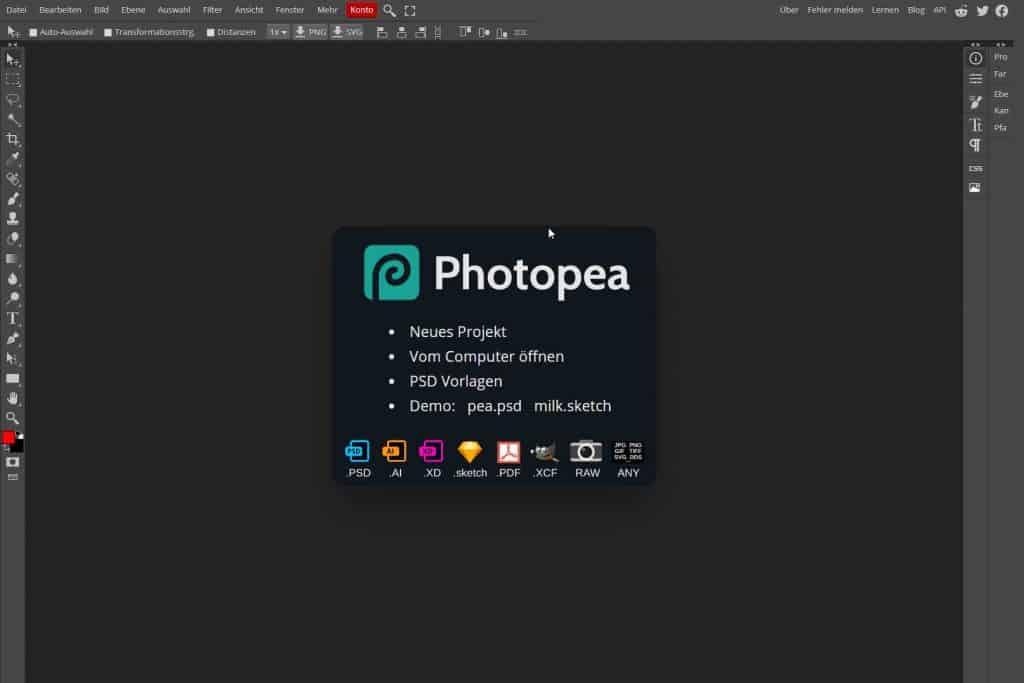Tutorial 01 | Der Kapitän & sein Schiff


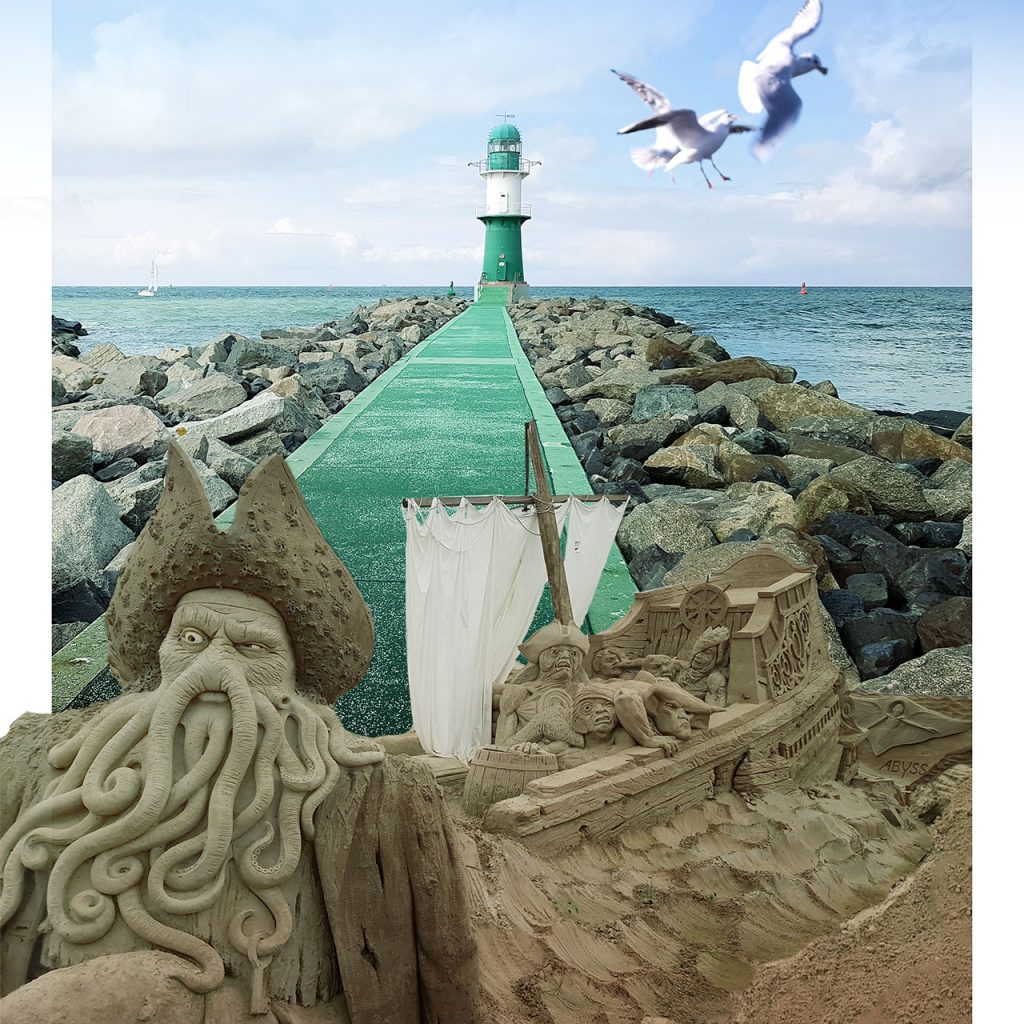

Fotomontage erstellen:
So geht’s in Adobe Photoshop
- von Katrin Parnitzke aus Halle (Saale)
- letzte Überarbeitung des Tutorials: 27.05.2021
- Fotomontage Unterwasser erstellt mit: Adobe Photoshop CC, Version 20.6.0
Meine Projektreihe 3:1
Manchmal werden Fotos zu Fantasien! Seit einer gefühlten Ewigkeit will ich nun schon meine Fotos sortieren: Besonders im Urlaub habe ich schon das ein oder andere ausgefallene Motiv entdeckt. „Daraus mach ich was wenn ich wieder zuhause bin.“ Naja, hat fast geklappt.
Doch jetzt ist es endlich soweit: In den kommenden Wochen werde ich in meiner neuen Projektreihe aus drei unterschiedlichen Fotos in Adobe Photoshop CC eine fantasievolle Fotomontage erstellen.
Als erste Idee verwende ich Motive aus meinem Ostseeurlaub 2017. Dort entdeckte ich die beeindruckende Ausstellung Warnemünder Sandwelt. Absolut sehenswert. Dort entstanden meine Ausgangsfotos. Der Kapitän, sein Schiff und ich werden dich inspirieren, versprochen!
Du hast Material für mich?
Du fotografierst im Alltag oder Urlaub auch gern? Bevor die Fotos in der digitalen Mottenkiste verstauben, sende mir doch drei davon zu. Lass dich überraschen was aus diesen entstehen kann. Siehe da: Wer Leser:in meiner Website ist, bekommt schnell auch eine Aufgabe 😀
Bevor wir starten:
Solltest du mir Fotomaterial zur Verfügung stellen, nenne ich dich natürlich als Urheber:in. Die daraus entstehenden Werke werde ich selbstverständlich nicht verkaufen oder anderweitig weitergeben! Sie dienen lediglich dazu mein Portfolio auf meiner Website sowie Pinterest, Facebook, Instagram zu erweitern und meine Fachkenntnisse darzustellen.
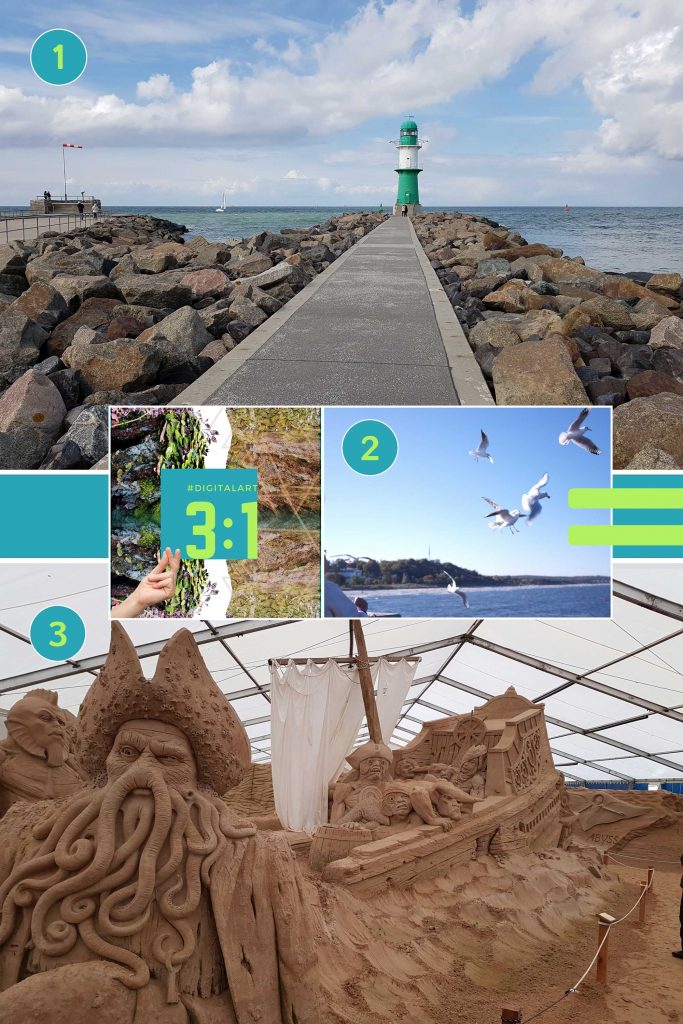
Die 3 Ausgangsfotos



Eigene Fotomontage erstellen?
Du hast eigene Ideen für die drei Fotos? Oder willst meine Arbeitsschritte gleich ausprobieren und die Fotomontage selbst zuhause erstellen?
Dann lad gern mein Foto-Material herunter. Viel Freude damit: Ich bin schon sehr auf dein Ergebnis gespannt 🙂
Du willst Danke sagen?
Du willst mir ein kleines Dankeschön hinterlassen? Da sag ich nicht nein. Folg mir auf meinen Social Media Kanälen und/oder verlinke dein Ergebnis mit meinen Profilen 🙂
Fotomontage erstellen:
Die Arbeitsschritte in Adobe Photoshop
SCHRITT 1: Auf einer Arbeitsfläche mit den Maßen 2000 x 3000 px erstelle ich in Adobe Photoshop eine Ebene mit dem Leuchtturm sowie jeweils einem Farbton für den Himmel und den Sand im Vordergrund.
SCHRITT 2: Nach einer 1. Tonwertkorrektur ging es an den Weg zum Leuchtturm. Diesen hob ich mit einem Farbverlauf von schwarz zu grün dramatischer hervor. Dafür nutzte ich auf der zugehörigen Ebenen den Modus: ineinanderkopieren.
SCHRITT 3: Ich füge auf einer neuen Ebene eine weiße Umrandung (100 px breit) hinzu. Der Ebenenmodus ist hierbei auf Normal gestellt.
SCHRITT 4: Als die Ebene „Kapitän & sein Schiff“ auf der Arbeitsfläche ihren Platz findet, stelle ich das Motiv mit einer Ebenenmaske frei. Modus ist erneut auf Normal gestellt.
SCHRITT 5: Ein Steinhaufen aus der Ebene mit dem Leuchtturm soll nun den Vordergrund ergänzen. Meine „Lieblingssteine“ stelle ich mit einer Ebenenmaske frei.
SCHRITT 6: Aus der Ebene des Kapitäns klaue ich den Sand und fülle digital den Strand im Vordergrund damit auf.
SCHRITT 7: In diesem Schritt kommt noch mehr Sand für den Vordergrund hinzu. Diesen habe ich noch ein wenig farblich angepasst.
SCHRITT 8: Das Jacket und der Hut des Kapitäns gefallen mir noch nicht und werden farblich angepasst. Diese Ebene stelle ich auf den Modus: Weiches Licht.
SCHRITT 9: Erneut arbeite ich mit einer weißen Umrandung (100 px breit) und lasse einen Teil des Kapitäns aus dem Bild auftauchen.
SCHRITT 10: Mit weiß hebe ich die Augen des Kapitäns hervor. Das Sonnenlicht von links oben lasse ich auf einer neuen Ebene strahlen. Bei beiden Ebenen wähle ich den Modus: Weiches Licht.
SCHRITT 11: Jetzt kommen auch endlich meine geliebten Seemöwen an die Reihe. Diese stelle ich teilweise frei und setze sie über die weiße Umrandung.
SCHRITT 12: An dieser Stelle gibt es noch ein paar feine Farbkorrekturen. Dafür kam der Kanalmixer zum mit dem Ebenenmodus: Hartes Licht zum Einsatz.
SCHRITT 13: Das Motiv ist mir noch nicht düster genug und ich werte es mit einem Farbverlauf (von schwarz zu grün) auf. Drama Baby! (Ebenenmodus: Ineinanderkopieren)

VORHER / NACHHER im direkten Vergleich
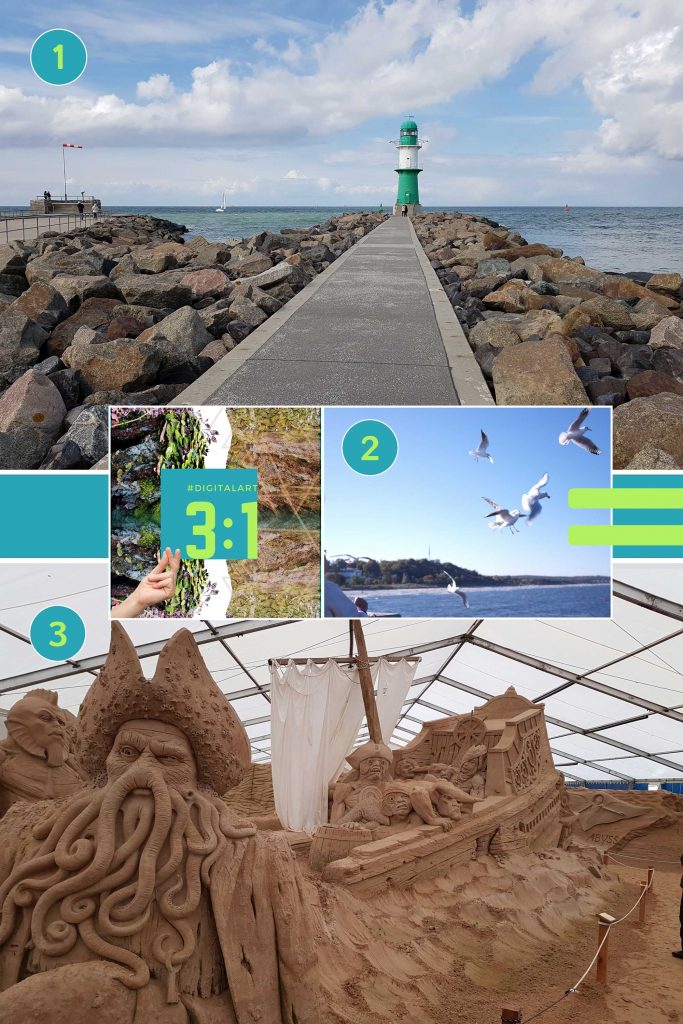

Du hast kein Adobe Photoshop?
Kein Problem. Du kannst sofort online mit der kostenfreien Alternative Photopea Bilder bearbeiten. Die Funktionen sind sehr ähnlich. Bei dieser kostenlosen Software werden einige Werbebanner angezeigt. Diese schränken aber die Benutzeroberfläche nicht weiter ein. Die „Rückgängig“-Schritte sind auf maximal 30 beschränkt. Wenn du das Entwicklerteam unterstützten willst, kannst du Photopea auch in einer kostenpflichtigen Pro-Version (40 US $/Jahr) nutzen.
Hier findest du passende Tutorials:
Die Adobe-eigenen-Formate PSD können normalerweise nur mit Photoshop geöffnet werden. Bei Photopea kannst du die Dateien jedoch direkt im Browser bearbeiten und in andere Formate (z. B. JPEG, PNG, BMP) exportieren.
WIE STEHT ES MIT DIR?

So sieht also meine Inspiration im Alltag aus. Wie steht es mit dir?
Ich freue mich wenn du mir auf meinen Social Media Kanälen folgst und auch kommentierst, teilst und ein Like hinterlässt oder du schreibst mich direkt an.